CCleaner 用來清除電腦的暫存檔,暫存檔的產生主要來自網頁的瀏覽,這類暫存有利於網頁再次瀏覽時,能夠不再下載來加速網頁開啟速度等;再者為系統某些工作的資料暫存,同樣利於工作再次存取的速度。
2013-03-06
ACDSee 取消資料庫檢查
ACDSee 為了提升檔案管理與加快瀏覽速度,對每個磁碟會自動搜尋圖片檔案記錄到資料庫檔案中,以利日後使用。
但自動搜尋的資料可能包含不必要的資料夾,必須將不必要的資料夾一一排除。
此外如果檔案過多,資料庫大小也會相當驚人,故建議慎用 ACDSee 資料庫功能。
以下是資料庫設定的位置
2013-03-05
2013-01-18
PicPick 介紹
擷取電腦螢幕畫面能夠便利不少事情,雖然 windows 內建 PrintSreen 可以擷取整個畫面,但往往我們不需要整個畫面,加上還要開啟其他程式後製截圖,PrintScreen 不是個方便的工具。
PicPick (Home Free 版本下載)具有區域截圖、快速截圖、立即開啟後製編輯等等的強大功能,是畫面截圖的好工具!以下介紹幾種常用的方式。
安裝完成後,在工具列圖示上點滑鼠右鍵可見到 PicPick 主功能表,基本功能應有盡有
2012-06-27
FileZilla FTP 無法取得目錄列表
Filezilla Server 架設完成之後,可能發生連線成功,連線後「無法取得目錄列表」看不到東西。
解決方法:
1. 根據網路上的說法:
將FTP 項目裡的傳輸模式改為主動模式即可。
2. 在 Windows 防火牆中,建議新增規則時以建立「程式」的方式,指定 Filezilla Server 來允許建立連線,不要僅開啟 FTP port 方式,因為上、下傳連線 port 會不同。
2012-04-18
Clonezilla 備份教學
Step1_下載與安裝
Step2_電腦開機設定
Step3_系統備份
Clonezilla 另外有系統轉移到其它硬碟的功能,文中沒介紹,請自行查詢本 Blog 「Clonezilla」,或… 再問。
Byebye
Linap 的標籤: Clonezilla, 備份
2012-04-16
JAVA code in WLW
WLW 官網上的 Plugs 真不知道還剩幾個可用,需要的沒有,列出的不能用…
關於嵌入 JAVA 原始碼的 Plug 終於在 google 上搜到了~~「Code Snippet」!
Leo Vildosola's Blog 的這篇 Code Snippet plugin for Windows Live Writer (從它處找到的線索),可以在這裡下載最新版。
介面如下,支援的語法也頗多,不過預設字形大小是 8,調整一下到 11 或 12 較佳。
輸出效果如下~~
1: System.out.println("This is good plug for JAVA in WLW");
2: if(good==true){
3: System.out.println("NICE");
4: }2011-11-09
Directory Opus + TeraCopy 教學
最快、最簡單作法(資料參考:Copy & Move Button Codes For Use With TeraCopy)
1. 複製以下 CODE ( TeraCopy Copy ) <?xml version="1.0" encoding="UTF-8"?>
<usercommand backcol="none" textcol="none">
<label>TeraCopy_CopyFile</label>
<tip>Copy files with TeraCopy</tip>
<icon1>C:\Program Files\TeraCopy\TeraCopy.exe,1</icon1>
<function type="normal">
<instruction>"C:\Program Files\TeraCopy\TeraCopy.exe" Copy *{allfilepath|filem} {destpath}</instruction>
</function>
</usercommand>
2011-10-05
Free Video Converter 教學
![]()
Video Coverter
顧名思義,影片轉換,可輸入的檔案格式有
影片類: AVI, MP4, MKV, WMV, MPG, 3GP, 3G2, SWF, FLV, TOD, AVCHD, MOV, DV, RM, QT, TS, MTS, etc.
音樂類:MP3, AAC, WMA, WAV
圖片類:JPG, BMP, PNG,GIF
該程式能將以上格式檔案轉換成影片。
這裡主要示範,將影片轉換成「mp3」
1. 下載 Free Video Converter
請至
http://www.freemake.com/free_video_converter/
下載、安裝(基本上,一直點下一步即可)
※過程中「選擇附加的工作」部分 
如果有使用 Firefox 或 Chrome 瀏覽器,建議可以安裝一下這個外掛程式喔!安裝之後,瀏覽器的工具列會有下面圖標。 ![]()
未來只要在該網頁點一下圖標就可以直接轉檔喔!
安裝完成之後 
2.選定檔案來源
上方五個藍色方框是選擇來源位置 
最方便使用的是「貼上 URL」
先複製 Youtube 之類有影片的網址,該程式會自動下載影片進行轉檔。也可以一次進行多個網頁轉換!
3. 選擇要轉換出的格式
下方的圖案,就是要輸出的格式選擇, 
如果找不到,注意右邊箭頭之後還有喔,可以找一下。
我們要轉為 MP3,就點一下「轉為 MP3」吧。
4. 輸出設定 
點下轉為 MP3 之後,會跳出「MP3 輸出參數」,基本上只要點一下上圖中,紅框部分,選擇轉換出的檔案儲存位置即可。
是否「匯出到 iTunes (是 Apple 的播放器)」,如果有使用 iTunes 當播放器,或有 iPhone 之類產品,可以勾選。沒有的話,就取消。
2011-10-03
2011-09-23
也不錯的轉檔工具
我的 FormFactory 越來越難用,老是出現 Missing FFMpeg.dll,後來又發現,這問題僅出現在部分格式的轉檔,並非全部…。但心神已疲憊,決定換個軟體來取代它吧!
在網路上找到「Freemake.com」,旗下有三款格式轉換軟體,雖然格式不多,但基本上常用的有就好啦,分別如下:  Freemake Audio Converter
Freemake Audio Converter 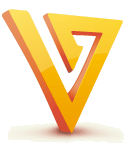 Freemake Video Converter
Freemake Video Converter 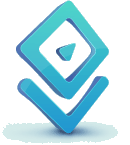 Freemake Video Downloader
Freemake Video Downloader
基本上前兩款就是自己電腦上的影、音檔做格式轉換。比較特別的是第三款 Video Download。原本以為是廣告軟體不想安裝,後來才發現它可以類似 FireFox 的外掛功能,加於瀏覽器上,將網頁內嵌的影片下載並直接轉換格式!方便!
有影音檔案需要轉換的,不想用 FormFactory 的,可考慮一下這個。
2011-09-14
Directory Opus 自訂功能按鍵
2011-08-19
Defraggler 慢了
Defraggler 是個人與網路上都大大推薦的硬碟重組工具,但最近發現它有個嚴重的問題!!
「對 1 TB 的硬碟重組速度極慢」!!
及另一個不是很嚴重的問題!
「從工作管理員可發現 defraggler 會佔用非常大的記憶體 (應該決定於資料的大小、分佈等等),重整時週期性地導致系統 lag」!!
這是個非常奇怪的問題,Google 上似乎找不到中文有人提出這個疑問,但 Defraggler 官網論壇與一些國外網站都有人提到這個問題!
根據我的推論:
1. 目前硬碟 1TB 以上的已普遍,但出現同樣狀況的人似乎不多,否則應該有更多人會提出此問題。
2. 另有人提到 NOD32 對 Defraggler 的運行有影響。也就是說「防毒軟體」對 Defraggler 是有影響。
根據以上兩點只能對「防毒軟體」這項試試!
測試結果:
關閉防毒軟體 Pccillin 後,Defraggler 運行起來順暢多了!
1. 重整速度明顯正常多了!
2. 系統 lag 現象還是有,但極小了,畢竟 Defraggler 是以佔用 CPU 100% 資源 run,導致的這極小 lag 應屬正常。
3. 電腦溫度下降!防毒軟體也開啟時,不開風扇的情況下重整硬碟,整台電腦會超燙,現在這現象也改善些。
看來防毒軟體會對 Defraggler 存取資料重整時,可能會有「檢查」的動作,導致重整效率、速度等等的問題產生!
建議如果要使用 Defraggler 時,可以的話就暫時關閉自己的防毒軟體吧!關閉防毒時,開啟一些檔案、上網就要注意喔。
2011-08-15
移動、複製檔案不安全
在 Dictionary Opus 10 移動、複製檔案時,自動開啟的就是 Opus 的檔案移動程式。但最近發現有它非常嚴重問題。
隨便在 Opus 移動、複製個檔案到至一磁區,以 Defraggler 檢查一下,被移動、複製的檔案在新位置會有碎裂的現象!
如果對數十個、樹百個檔案動作,則這幾十、幾百的檔案通通都會碎裂!

TeraCopy 以前就覺得不錯的檔案移動、複製工具。若在 Opus 中以 TeraCopy 來移動、複製檔案,Defraggler 卻完全檢查不出新位置有任何碎裂!

幸好在 Opus 中可建立 TeraCopy 來移動、複製檔案,否則後果可嚴重!
![]()
只能說,現在有些什麼加快檔案複製、移動的工具,使用時要小心點喔~~,動作的檔案少尚無大礙,動作的檔案多、大時,反而降低硬碟的效能!
2011-08-11
RSSOwl 完美操作
2011-08-10
翻譯這工作
整整拼了一個多禮拜,中文化工作終於完成。
自己推一下這個軟體吧,RSSOwl 新聞閱讀器 http://www.rssowl.org/。
![]()
開始時就遇到兩次原始檔設計有誤;一是測試的版本序號不對,自己先修改了,後來原創表示是他的疏忽。二是某些中文化檔案無法取代原文,這只好由原創找出問題才有辦法嘍。不過他也改的真快,不到四小時就 Mail 表示解決了。
於是,翻譯的工作便如火如荼的開始燃燒了!!
翻譯不難,但有幾種現象很頭痛,腦子裡不斷的思索、掙扎。
2011-06-07
word 2010 安裝 Texsword
1. 安裝 MikTex。(若已安裝過 latex 相關軟體,當然省略嘍)
2. 將下載的 Texsword 壓縮檔中 texsword.dot 放到
C:\Users\使用者名稱\AppData\Roaming\Microsoft\Word\STARTUP\
目錄下
3. 開啟 word,可見新增了工具面板

4. 各圖式功能請見Texsword 說明文件。














